Fix: Chivalry 2 stürzt ständig ab oder das Spiel startet nicht Not
Verschiedenes / / August 04, 2021
Tripwire Interaktiv veröffentlicht und Zerrissenes Banner entwickelt Chivalry 2 als Multiplayer-Slash- und Hacked-Action-Pack-Videospiel. Es ist jedoch bedauerlich, dass Entwickler kurz nach der Veröffentlichung aufgrund zufälliger Fehler und Störungen mit Kritik konfrontiert wurden, da dies dazu führt, dass Chivalry 2 immer wieder abstürzt oder das Spiel nicht startet. Nun, das ist nicht sehr angenehm, wenn wir unsere wertvolle Zeit und unser Geld investieren.
Wie auch immer, nachdem wir die verschiedenen Gründe für diesen Fehler untersucht haben, haben wir glücklicherweise einige einfache Schritte zur Fehlerbehebung gefunden, um diesen Fehler zu beheben. Lassen Sie uns also ohne Umschweife loslegen, denn wir wissen, dass die meisten von Ihnen sehnsüchtig darauf warten, die beste und effektivste Lösung zur Behebung dieses lästigen Fehlers zu erhalten.

Seiteninhalt
-
So beheben Sie, dass Chivalry 2 immer wieder abstürzt oder das Spiel nicht startet
- Fix 1: Führen Sie das Spiel nach dem Neustart Ihres PCs erneut aus
- Fix 2: Stellen Sie sicher, dass der PC nicht überhitzt.
- Fix 3: Installieren Sie die neuesten Treiber
- Fix 3: Deaktivieren Sie Hintergrundprogramme.
- Fix 4: Überprüfen Sie Ihre Hardware
- Fix 5: Führen Sie das Spiel mit Administratorrechten aus
- Zusätzliche Korrekturen:
So beheben Sie, dass Chivalry 2 immer wieder abstürzt oder das Spiel nicht startet
Das Reparieren von Chivalry 2 stürzt immer wieder ab oder das Spiel startet nicht, ist keine wirklich schwierige Aufgabe. Sie können es beheben, indem Sie ein paar Dinge ausführen. Aber zuerst ist es wichtiger zu überprüfen, ob Ihr PC die Mindestsystemanforderungen erfüllt. Hier ist die Liste der minimalen und empfohlenen Systemanforderungen:
Systemanforderungen (Minimum)
- Zentralprozessor: Intel Core i3-4370 oder ähnlich
- RAM: 8 GB
- BETRIEBSSYSTEM: Windows 10 64bit
- GPU: NVIDIA GeForce GTX 660 oder ähnlich
- P-SCHADER: 5.0
- V-SCHADER: 5.0
- KOSTENLOSE LAGERUNG: 20 GB
- VRAM: 2048 MB
Empfohlen Bedarf:
- Zentralprozessor: Intel Core i7 6700 oder ähnlich
- RAM: 16 GIGABYTE
- BETRIEBSSYSTEM: Windows 10 64bit
- GPU: NVIDIA GeForce GTX 1070 oder ähnlich
- P-SCHADER: 5.1
- V-SCHADER: 5.1
- KOSTENLOSE LAGERUNG: 20 GB
- VRAM: 8192 MB
Fix 1: Führen Sie das Spiel nach dem Neustart Ihres PCs erneut aus
Das allererste, was wir empfehlen, ist, Ihr Spiel zu schließen. Gehen Sie dann zum Startmenü und klicken Sie auf den Netzschalter. Sobald Sie den Netzschalter erhalten, wählen Sie die Neustartoption. Bitte warten Sie nun, bis es gebootet wird. Starten Sie das Spiel nach dem Booten und Sie sehen, dass das Spiel ohne Probleme gut läuft. Im Grunde genommen löscht ein einfacher Neustart alle temporären Störungen und Cache-Daten, die in Ihren Spieldateien und im System vorhanden sind.
Warten! Sie haben immer noch, dass Chivalry 2 immer noch abstürzt oder das Spiel keinen Fehler startet, dann folgen Sie dem weiteren Prozess, den wir in diesem Artikel erwähnt haben, um das Problem zu beheben.
Fix 2: Stellen Sie sicher, dass der PC nicht überhitzt.

Überhitzung ist einer der häufigsten Auslöser von Chivalry 2, der immer wieder abstürzt oder das Spiel auf PCs nicht startet. Gerade wenn du etwas betreibst was energieintensiv ist, wie die neuesten Spiele sicherlich sind, dann wird Ihr PC automatisch so programmiert, dass er herunterfährt, wenn die CPU- oder GPU-Temperatur den kritischen Wert erreicht Ebenen. Auf diese Weise schützt es sich selbst vor erheblichen Hardwareausfällen.
Diese Dinge sind nach längerer Wärmeeinwirkung ziemlich Standard. Sie müssen also das Kühlsystem steuern, alle Lüfter reinigen, Staub und Schmutz entfernen und von dort entfernen.
Auch das Auftragen des Wärmeleitklebers auf die CPU ist ein Muss. Es reduziert die Überhitzung erheblich. Darüber hinaus sollten Sie auch einige zusätzliche Kühler hinzufügen, wenn Platz dafür vorhanden ist. Stellen Sie nur sicher, dass Ihre Stromversorgung nicht durcheinander ist. Wenn Sie schließlich eine Software benötigen, um die Temperaturschwankungen zu erfassen, können Sie SpeedFan herunterladen, die Messwerte überprüfen oder sogar die Drehung der Hauptlüfter steuern.
Anzeige
Fix 3: Installieren Sie die neuesten Treiber
Windows 10 hatte seit dem ersten Tag Probleme mit der Anpassungsfähigkeit des Treibers, und diese Probleme sind noch nicht gelöst. Es besteht also die Möglichkeit, dass Ihr aktueller Grafikkartentreiber nicht mit Windows 10 kooperiert. Alle Ihre Treiber erfordern ein Update, aber die manuelle Durchführung ist ein sehr langer Prozess. Wenn Sie also keine Zeit haben, dies manuell zu tun, laden Sie ein Treiber-Update-Tool herunter, um dies robotergesteuert durchzuführen. Ich persönlich empfehle jedoch nicht, ein Drittanbieter-Tool zu verwenden, wenn Ihre Privatsphäre oberste Priorität hat.
Ihre GPU und CPU sind äußerst wertvoll, wenn es um Spiele geht. Um Ihren PC für jedes neue Spiel oder übermäßige Arbeitsbelastung bereit zu halten, sollten Sie Ihre Treiberversionen immer auf dem neuesten Stand halten.
Sobald Sie jedoch die neuesten Treiber erfolgreich installiert haben, starten Sie Ihr Gerät einfach neu und starten Sie das Spiel, um zu überprüfen, ob Chivalry 2 weiterhin abstürzt oder das Problem, dass das Spiel nicht startet, weiterhin besteht oder nicht.
Anzeige
Fix 3: Deaktivieren Sie Hintergrundprogramme.
- Öffnen Taskmanager per Rechtsklick auf die Taskleiste.
- Klick auf das Registerkarte Start.
- Deaktivieren Sie alle unnötigen und ressourcenintensiven Anwendungen.
- Neu starten Ihr System und sehen Sie sich die Änderungen an.
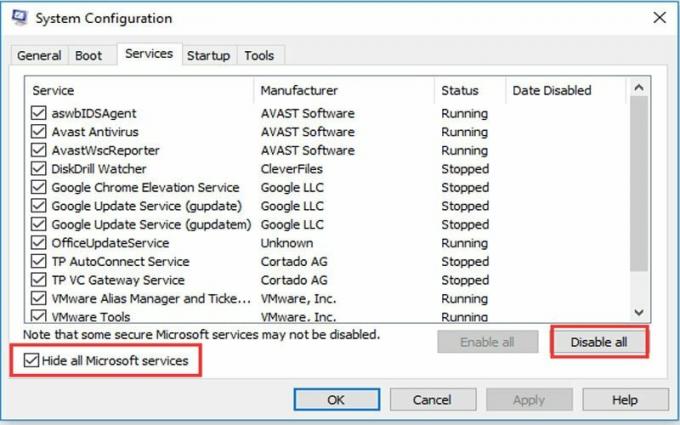
Auch wenn das Spiel die meisten Systemressourcen beansprucht, können zusätzliche Hintergrundprogramme Ihren RAM oder Ihre CPU verlangsamen, was auch bei plötzlichem Herunterfahren oder Abstürzen auftreten kann. Aus diesem Grund empfehlen wir Ihnen, diese ressourcenintensiven Anwendungen zu deaktivieren, um die Belastung Ihres PCs zu verringern. So deaktivieren Sie Hintergrund-Apps, die mit dem System starten:
- Überspringen Sie das Onboard-Soundgerät
- öffnen Gerätemanager per Rechtsklick auf das Startmenü.
- Gehe zu Video, Klang, und Gamecontroller.
- Erweitern Sie diesen Abschnitt, klicken Sie mit der rechten Maustaste auf das integrierte Soundgerät und Schalte es aus.
- Schließen Gerätemanager und starten Sie Ihr System neu.
Der generische Soundtreiber, der von Windows 10 Update für Onboard-Soundgeräte implementiert wird, kollidiert gelegentlich mit anderen Geräten, hauptsächlich GPU. Dies kann sich auf GPU-Ausfälle auswirken, die schließlich zu Abstürzen führen und zu einem ständig nervenaufreibenden Erlebnis führen. Und das brauchen wir nicht.
Es wird daher empfohlen, das Onboard-Soundgerät zu entfernen und nur das Realtek-Gerät zu verwenden. Auf diese Weise sollten Sie mögliche Konflikte zwischen den Geräten umgehen können.
- Starten Sie die Suche nach Malware.
- Öffnen Windows Defender aus dem Benachrichtigungsbereich.
- Wählen Viren- und Bedrohungsschutz.
- Wählen Schneller Scan.
- Wenn Sie einen genaueren Scan wünschen, wählen Sie Scan Optionen stattdessen.
- Dann wähle Windows Defender Offline-Scanmodus.
- Zapfhahn Scanne jetzt.
- Dann warten Sie bitte, bis es abgeschlossen ist.
Es ist schwer für Malware, so kritische Probleme zu verursachen, wie diese sicherlich ist, aber in letzter Zeit sehen wir mehrere Krypto-Mining-Malware, die Ihre CPU-Ressourcen kapert. Zu diesem Zweck empfehlen wir Ihnen, einen gründlichen Scan mit Windows Defender oder einem Antivirenprogramm eines Drittanbieters durchzuführen, das Sie unter Ihrer Kontrolle haben. Viele Optionen von Drittanbietern scannen Ihren Computer und entfernen erfolgreich jede gefundene Malware.
Fix 4: Überprüfen Sie Ihre Hardware
Vielleicht hängt die Abfrage überhaupt nicht mit dem System zusammen; Vielleicht liegt es an deiner Hardware. Als ich zum Beispiel nach geeigneten Lösungen für das Absturzproblem des Spiels in Windows 10 suchte, sah ich ein Benutzerproblem mit meiner GPU. Er hatte nämlich kein ausreichend stabiles Netzteil für meine Grafikkarte, was ihm viele Probleme bereitete.
Denken Sie also daran, zu überprüfen, ob Ihr Computer richtig kompiliert ist, und wenn Sie feststellen, dass etwas nicht stimmt, ersetzen Sie Ihre aktuellen Komponenten durch die richtigen. Der Schwerpunkt liegt dabei auf RAM und HDD. Selten, aber manchmal wird die Festplatte beschädigt oder der RAM-Stick geht kaputt.
Stellen Sie also sicher, dass alles gut funktioniert, um die Hardware als möglichen Grund für den Absturz von Chivalry 2 auszuschließen oder das Spiel nicht zu starten.
Fix 5: Führen Sie das Spiel mit Administratorrechten aus
Die meisten Benutzer finden es nützlich, wenn es darum geht, solche Fehler zu beheben. Wenn Sie das Spiel jedoch mit Administratorrechten ausführen, können Sie Ihre Systemressourcen unter extremen Bedingungen nutzen.
Wenn Sie also auch mit dem Absturzfehler konfrontiert sind, empfehlen wir Ihnen, Chivalry 2 als Administrator auszuführen. Führen Sie dazu die folgenden Schritte aus:
- Zunächst müssen Sie nur zum Installationsordner von Chivalry 2 gehen.
- Klicken Sie dann mit der rechten Maustaste auf die .exe-Datei von Chivalry 2.
- Gehen Sie nun zur Registerkarte Kompatibilität.
- Das ist es. Aktivieren Sie nun endlich das Kontrollkästchen neben „Führen Sie dieses Programm als Administrator aus“.

- Überprüfen Sie nun, ob Chivalry 2 weiterhin abstürzt oder das Spiel nicht startet, aber weiterhin besteht.
Lesen Sie auch: So beheben Sie den Super Animal Royale-Fehler „Fehler beim erneuten Erreichen der Server“
Zusätzliche Korrekturen:
- Sie können versuchen, die Spieldateien von Chivalry 2 zu überprüfen.
- Sie können auch versuchen, die Cache-Datei und die temporären Dateien des Spiels zu löschen.
- Passen Sie Ihre Grafikeinstellungen im Spiel an.
Nun, dies sind einige der komplexen Schritte zur Fehlerbehebung, die Sie befolgen müssen, wenn Chivalry 2 immer wieder abstürzt oder das Spiel nicht abstürzt auf PCs starten. Wir hoffen, Sie finden diese Anleitung hilfreich und können jetzt den Chivalry 2 beheben, der auf PCs immer wieder abstürzt oder das Spiel nicht startet starting erfolgreich.
Wenn Sie jedoch Zweifel oder sogar einen Vorschlag haben, erreichen Sie uns im Kommentarbereich. Besuchen Sie auch regelmäßig unsere Website für weitere technische und Gaming-Updates.

![Download QPK30.54-22: Motorola One Android 10-Update [Neues Update: QPKS30.54-22-4]](/f/ab2cf1bff46709821ab2dccb3f399db9.jpg?width=288&height=384)

